VLAN(Virtual Local Area Network)又称虚拟局域网,是指在交换局域网的基础上,采用网络管理软件构建的可跨越不同网段、不同网络的端到端的逻辑网络。一个VLAN组成一个逻辑子网,即一个逻辑广播域,它可以覆盖多个网络设备,允许处于不同地理位置的网络用户加入到一个逻辑子网中。
NETGEAR增强型智能交换机支持802.1Q的VLAN,下面我们将用两个例子讲述NETGEAR增强型智能交换机如何划分端口VLAN和802.1Q VLAN。
例一:公司需要划分3个彼此之间不能互访的局域网,但3个局域网需要访问同一台服务器,并通过一个公共路由器上网,拓扑图如下:
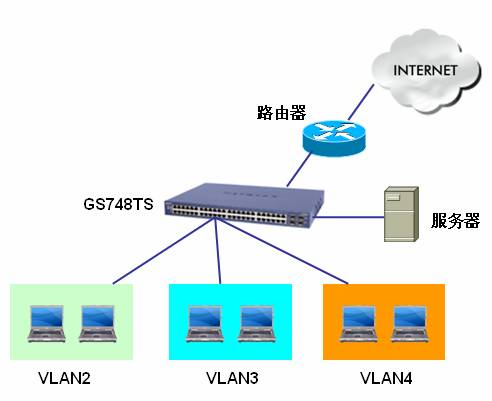
我们以GS748TS为例,假设1-4端口为VLAN2,5-8端口为VLAN3,9-12端口为VLAN4。这3个VLAN之间是不能互相访问的;服务器连入端口47;路由器连入端口48。(因为在默认配置下,所有端口都属于VLAN1,并且不能直接修改,而端口修改PVID后会自动从VLAN1中移除,这样不能实现我们的目的,因此我们需要重新建立VLAN。)
1.进入GS748TS的管理页面(默认地址为192.168.0.239),进入Switch-VLAN-Properties
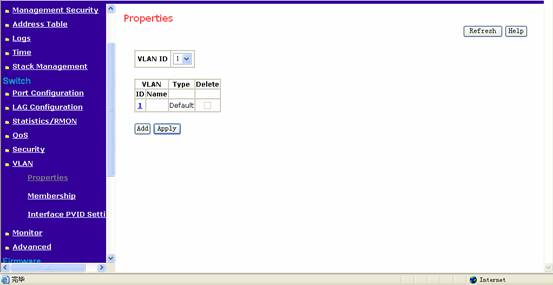
点Add新建一个VLAN2:VLAN ID填为2;VLAN Name可以自己给这个VLAN取个名字。

点Apply保存。
重复这个步骤,建立VLAN3、VLAN4以及VLAN5。这里VLAN5是作为一个公共VLAN的,所有有效端口都需要在VLAN5里。

2.进入Switch-VLAN-Membership中
选择在VLAN ID中下拉选项选择2,然后对端口下的Static框进行点击,其中端口属性包括3种状态:
 :表示该端口不属于定义的VLAN;
:表示该端口不属于定义的VLAN;
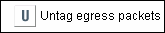 :表示该端口属于定义的VLAN,端口的数据包不带有VLAN标记;
:表示该端口属于定义的VLAN,端口的数据包不带有VLAN标记;
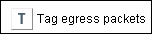 :表示该端口属于定义的VLAN,端口的数据包带有802.1Q VLAN标记;
:表示该端口属于定义的VLAN,端口的数据包带有802.1Q VLAN标记;
在本例子中,我们将1-4、47和48端口定义到VLAN 2,这些端口都不带802.1Q的VLAN标记,见下图,定义好后直接按Apply即可。
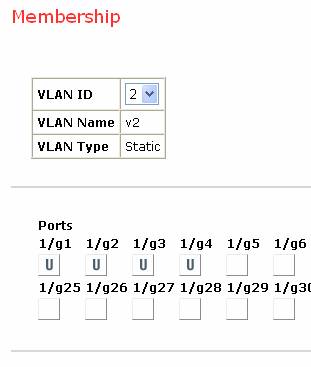
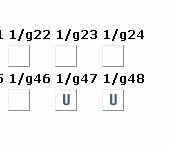
同样,将5-8、47和48端口划分到VLAN3,将9-12、47和48端口划分到VLAN4。
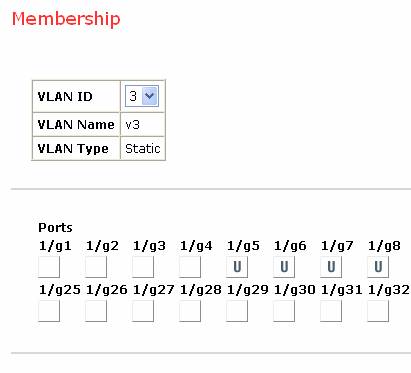
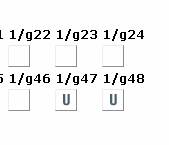
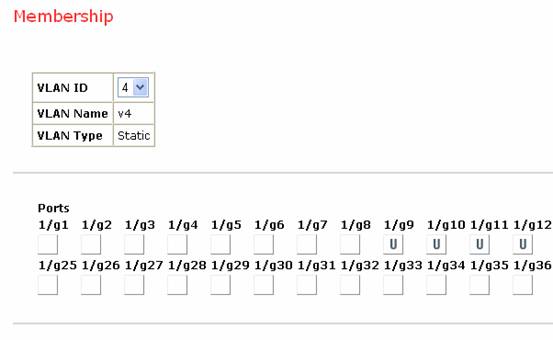
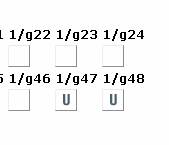
再将1-12、47和48端口全部划入VLAN5
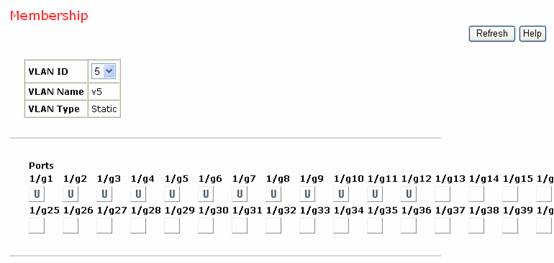
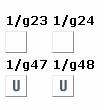
3.进入Switch-VLAN-Interface PVID Settings中
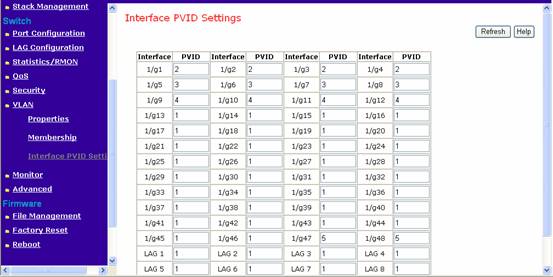
将各有效端口的PVID改为自己对应VLAN的ID,即端口1-4的PVID为2,端口5-8的PVID为3,端口9-12的PVID为4,而两个公共端口的PVID为5。点Apply保存。
4.现在再进入Switch-VLAN-Membership中,可以看到PVID修改后,PVID不为1的端口都已经自动从VLAN1中移除了。
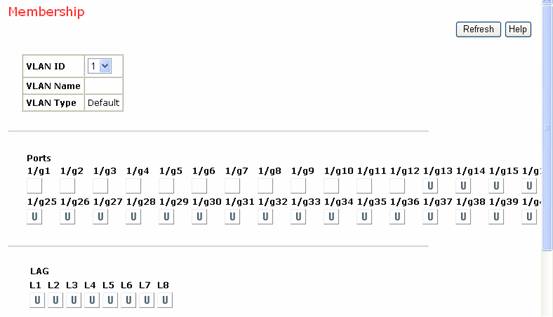
此时我们就已经实现了VLAN2、VLAN3、VLAN4之间不能互访,但可以同时访问47和48端口的功能了。
例二:两台GS748TS上各划分了VLAN2、VLAN3、VLAN4,需要两台交换机上相同VLAN ID的电脑之间能够互访,例如交换机1上VLAN2能访问到交换机2上的VLAN2。拓扑图如下:
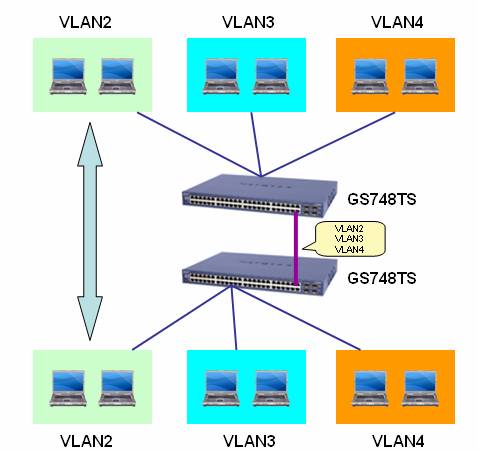
假设两台GS748TS都是1-4端口属于VLAN2,5-8端口属于VLAN3,9-12端口属于VLAN4。48号端口为级联端口。
1.进入GS748TS的管理页面(默认地址为192.168.0.239),进入Switch-VLAN-Properties
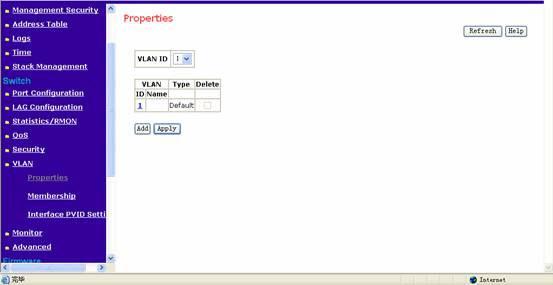
点Add新建一个VLAN2:VLAN ID填为2;VLAN Name可以自己给这个VLAN取个名字。
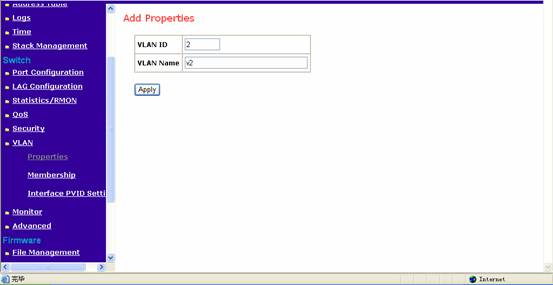
点Apply保存。
重复这个步骤,建立VLAN3、VLAN4。
2.进入Switch-VLAN-Membership中
我们将1-4划分到VLAN 2,是不带802.1Q标记的,因此为U;同时将端口48也划分到VLAN2,但48端口是级联端口,需要打上802.1Q标记以携带VLAN信息,因此为T。如下图:
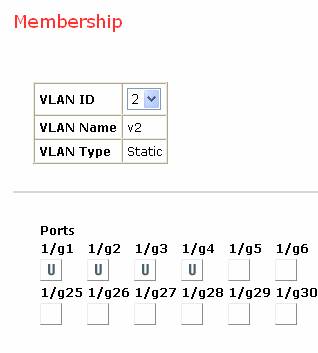
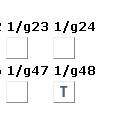
点Apply保存。按照同样的方法,将5-8、9-12分别划入VLAN3、VLAN4,并将48端口在每个VLAN都打上802.1Q标记。
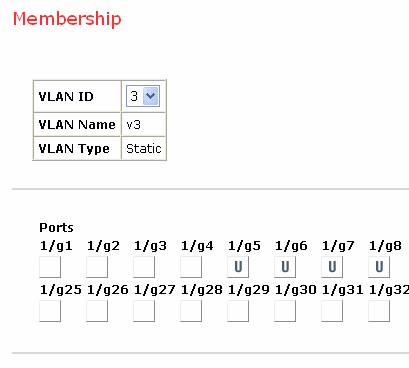
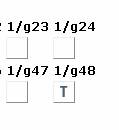
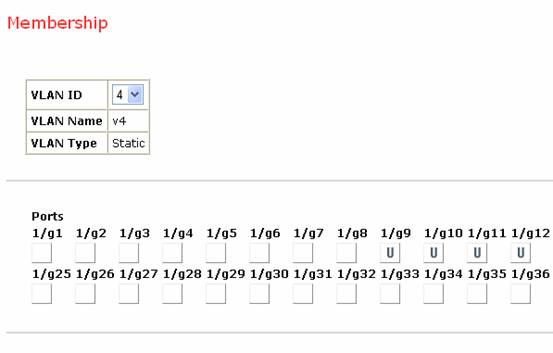
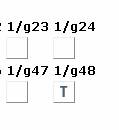
3.进入Switch-VLAN-Interface PVID Settings中,将各有效端口的PVID改为自己对应VLAN的ID,即端口1-4的PVID为2,端口5-8的PVID为3,端口9-12的PVID为4。级联端口48的PVID不用改,默认为1。点Apply保存。
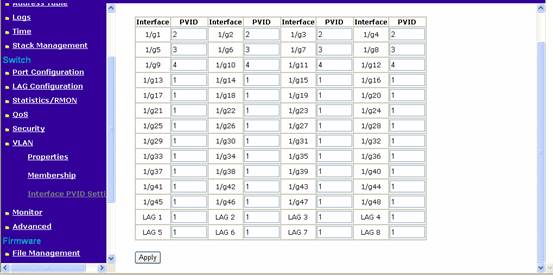
4.现在再进入Switch-VLAN-Membership中,可以看到PVID修改后,PVID不为1的端口都已经自动从VLAN1中移除了。
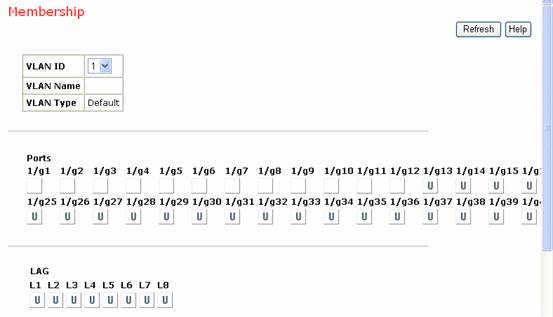
如果两台交换机都如此设置,那么我们就已经实现了VLAN2、VLAN3、VLAN4之间不能互访,但可以访问另一台交换机的相同VLAN了。
|
序号 no. |
日期 date |
作者 author |
摘要 summary |
1 |
2010-11-2 |
NETGEAR |
文档创建 |
2 |
2013-02-25 |
Kim |
文档更新 |
